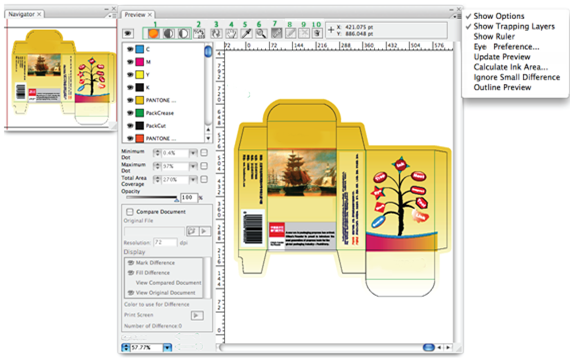- Inicie Adobe Illustrator y abra el documento del que desea obtener una vista previa.
- En la barra de menús de Illustrator, vaya al menú Ventana y seleccione Prinergy > Vista > Vista previa.
Después de iniciar la función Vista previa, toda la ventana Vista previa aparece atenuada. - Haga clic en el control Vista previa. Aparecerá la barra de progreso de la vista previa y el sistema generará las imágenes de esta. Después de la actualización, todos los objetos del archivo actual de Illustrator aparecerán en la pantalla Vista Previa.
- Utilice la barra de herramientas para:
- Seleccionar el modo de vista previa (normal, negativo o positivo)
- Seleccionar el método de visualización de tintas
- Actualizar la vista previa
- Arrastrar un objeto a la ventana de vista previa
- Comprobar el color de la tinta del punto seleccionado
- Acercar o alejar el zoom
- Acceder a las herramientas de medición
- Dibujar o cancelar un área de contraste o eliminar un resultado de contraste
- Utilice el menú lateral para acceder a varias opciones de Vista previa:
- Controlar lo que se muestra en la ventana de vista previa (Mostrar opciones).
- Mostrar u ocultar la capa de solapamiento
- Activar una operación de medición para determinar la anchura, la altura, la profundidad y el ángulo
- Seleccionar un modo de densiómetro para el cuentagotas (Preferencia de vista)
- Actualizar la vista previa
- Calcular un área de tinta
- Seleccionar y editar rutas y rutas compuestas (Vista previa de contorno)
- Simule los errores de registro que se pueden producir durante la impresión
- Utilice el panel izquierdo para:
- Alternar entre mostrar u ocultar los colores de la lista de colores
- Establecer valores de porcentaje del punto mínimo y el punto máximo
- Seleccionar el valor de cobertura de área total
- Previsualizar las áreas oscuras en contraste con las claras (Opacidad)
- Comparar las diferencias visuales de archivos
Overview
Content Tools